
02C2 ファビコンを設置する
ファビコンとは、ホームページへアクセスした際に、ブラウザのタブやアドレスバーに表示することができるアイコンのことです。
ホームページをお気に入りと登録した場合にも、ブックマーク名の左横に表示されます。事前に準備したアイコンを、アップロードし、登録することで、ファビコンを表示できます。
動くファビコン
動くファビコン(アニメーション)は、Jimdo では使えません。
02C2-1 ファビコン画像を作成する
ファビコンのサイズは16x16 または32x32 ピクセル、ファイル形式は.png / .ico / .bmp のいずれかである必要があります。
➊ ファビコン作成のサイトへアクセスする
favicon.cc サイト: http://www.favicon.cc/
ファビコン作成サイト
ファビコンとして使える画像を作成する無料のサイトは、ここで取り上げるサイト以外にも数ある。たとえば、X-Icon Editor (www.xiconeditor.com)は、16x16、32x32 のサイズだけでなく、24x24、64x64 のサイズの画像も作成できる。
➋ ファビコン画像をアップロードする
①「Import Image」をクリックします。
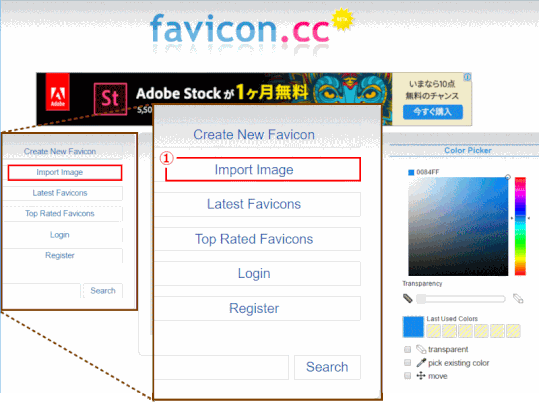
②「ファイルを選択」をクリックします。
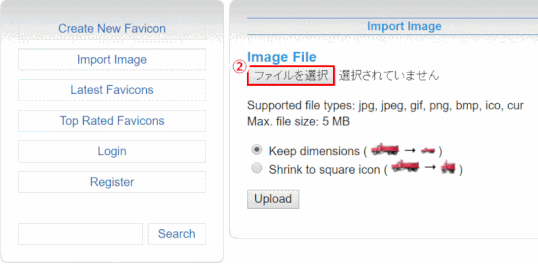
③ ファビコンとして表示したい画像を選択します。できるだけ正方形に近い画像を用意します。
④「開く」をクリックします。
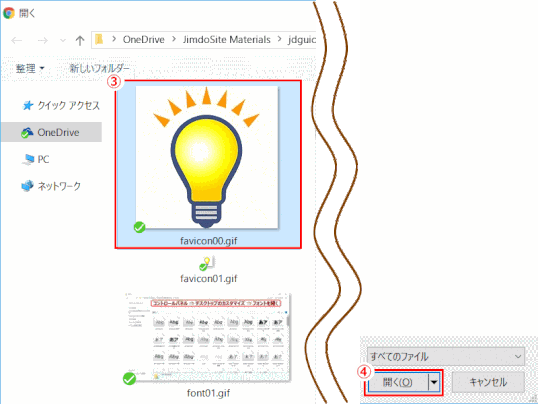
⑤「Keep Dimensions」をクリックします。画像の縦横比を維持します。
⑥「Upload」をクリックします。
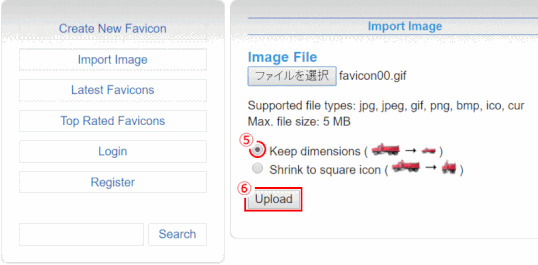
⑦ 16 x 16 ピクセルのアイコンが作成されます。
⑧ 必要に応じて、1ピクセル単位でカラー調整あるいは透明化する
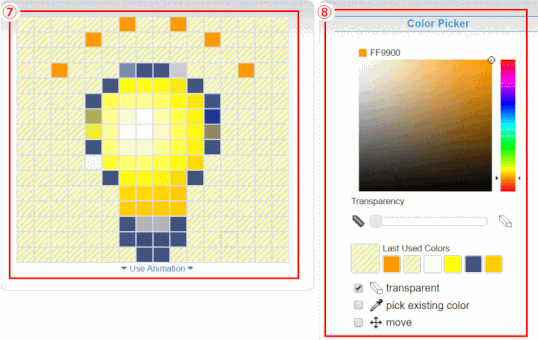
➌ 作成されたアイコンを保存する
①「Download Favicon」をクリックします。favicon.icoファイルがダウンロードされます。
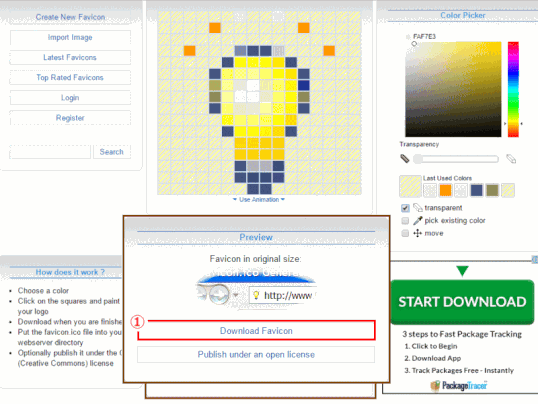
② 保存先を指定し、ダウンロードフォルダーから移動します。
02C2-2 ファビコンを登録する
➊ Jimdo のホームページにログインする
➋ 「ファビコン」をクリックする
①「管理メニュー」の「基本設定」をクリックします。
②「共通項目」をクリックし、
③「ファビコン」タブを開きます。

④「ファビコンをアップロード」をクリックします。
➌ ファビコンファイルをアップロードする
① 保存してあるファビコンファイルを選択します。
②「開く」をクリックします。
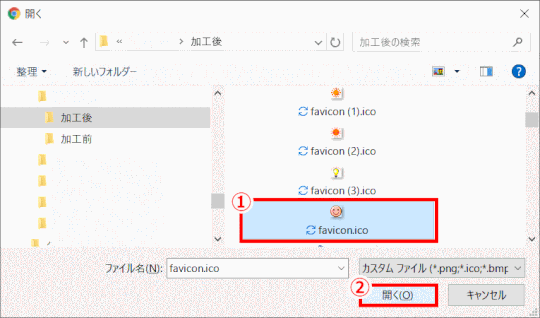
↓
③ 選択されたファビコンがアップロードされて、プレビューで表示される。
④ これでよければ「保存」をクリックし、ファビコンの登録を完了する。
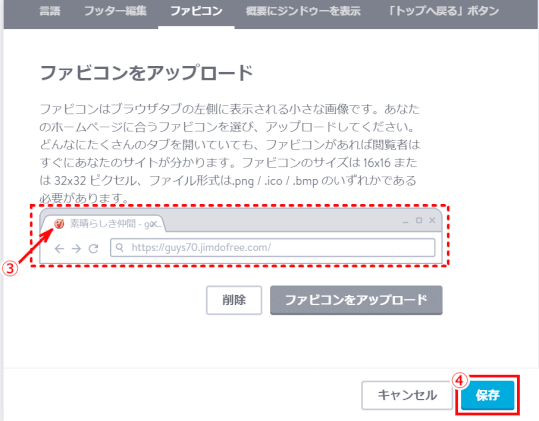
「保存」ボタンは「保存完了」となる。
ブラウザのタブに表示されるファビコンも更新されて表示される。
